
WindowsのSSHキーを使用する必要がありますが、これはすぐに面倒になりますか?
HTGは、PuTTYパッケージスイートを使用して、プロセスを可能な限り透過的にする方法について説明します。
kaneda99による画像。
概要
このガイドでは、LinuxにSSHで接続する方法を説明しますPuttyとWinscpを使用して、公開キーを使用してWindowsからマシンを作成します。さらに、転送オプションを有効にします。これにより、キーを使用して接続したマシンから、キーを使用したSSHをサポートする別のマシンにジャンプし続けることができます。このトピックについてはすでに説明したので、Linuxマシンに公開キーを配置する方法については説明しません。
基本的なプログラム/パッケージをインストールする
- PuTTYを入手する パッケージ (実行可能ファイルだけでなく)インストールします。
- オプションで、プログラムWinSCPおよびmRemoteを入手してインストールします。
キーペアを生成する</ h2>
まだキーペアを作成しておらず、Windowsデスクトップの快適さからそれを実行したい場合は、「PuTTYパッケージ」の一部としてインストールされた「PuTTY Key Generator」を使用できます。
- [スタート]-> [PuTTY]-> [PuTTYgen]に移動して、[PuTTY Key Generator]を開きます。
- 必須ではありませんが、キーの長さをデフォルトの1024から変更することをお勧めします。下部の「ビット」の数を「1024」から「4096」に変更します。
- 「生成」をクリックして、バーが100%になるまでマウスをランダムに動かします。これによりキーが「ソルト」されるので、マウスの動きをできるだけランダムにするようにしてください。

- プログラムがキーの生成を完了すると、
- 「キーコメント」行で、名前などのより便利なものに変更します。例えば:

- 必須ではありませんが、強くお勧めします秘密鍵にパスフレーズを設定します。これにより、誰かがアクセスした場合に秘密鍵が保護され、ガイドのすべての手順を実行すると、マシンの起動時に1回だけ入力することに煩わされます。
- 「秘密鍵を保存」をクリックします。
キークォータマスターの構成
PuTTYパッケージの一部としてインストールされた「Pageant」プログラムは、キーを保存し、必要に応じてmRemote、WinSCP、およびPuTTYに提供できます。
- [スタート]メニューから[Pageant]を開きます。 (注:システムトレイに流出する場合があります)

- システムトレイに達した場合は、ダブルクリックしてメインウィンドウを表示します。
- [キーの追加]をクリックして、保存したキーペアを指定します。
- 必要に応じて、パスフレーズを提供します。
これで、接続に使用するキーがある場合、Putty、WinSCP、およびそれらのフロントとして機能するプログラム(mRemoteなど)は最初にPageantプログラムと相談します。
起動時にキーを自動的にロードする(オプション)
上記のプロセスは、後に繰り返す必要がありますPageantは読み込まれたキー設定を保存しないため、すべてのマシンが再起動します。起動時に構成を自動的にロードするには、以下の2つの方法のいずれかを使用できます。
- Pageantがppkサフィックスを引き継ぐことを許可していると仮定すると、Windowsの「スタートアップ」フォルダーにキーファイルを簡単に追加できるはずです。
- キーファイルをパラメーターとして渡すプログラムへのショートカットを作成します。たとえば、2つのキーの「ターゲット」コマンドは次のようになります。

「C:Program Files(x86)PuTTYpageant.exe」「C:UsersAviadRDocumentsaviadの4096.ppk」「C:UsersAviadRDocumentsaviadの1024.ppk
- 次に、このショートカットをウィンドウの起動に追加します。
SSHエージェント転送を有効にする(PuTTY / mRemote)
この設定はオプションですが、マシンにSSHで接続すると、同じキーを使用して次のマシンにSSHで接続を続行できます。これをする:
- PuTTYを開きます。
- [接続]-> [SSH]-> [認証]の下。
- 「エージェントの転送を許可する」を確認します。

- 「セッション」に戻る
- 「デフォルト設定」エントリを選択します。
- 「保存」をクリックします。

- できた
SSHエージェント転送(WinSCP)を有効にする
- WinSCPの新しい接続タブで、[詳細オプション]チェックボックスを有効にします。
- [SSH]-> [認証]に移動します。
- [エージェントの転送を許可する]チェックボックスをオンにします。
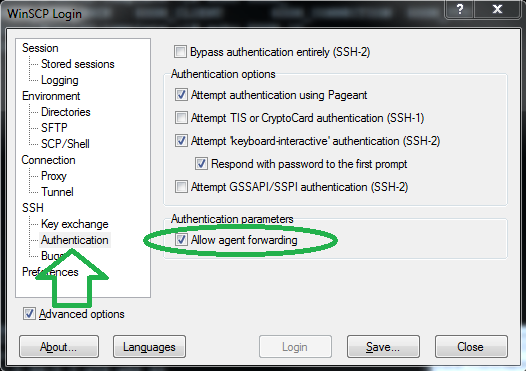
- 「設定」->「設定」をクリックして、「一般オプション」に移動します。
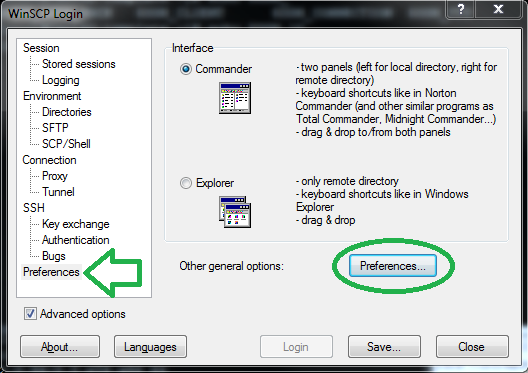
- 「統合」->「アプリケーション」に進み、「-A」CLIオプションを追加して、転送オプションでPuttyを起動できるようにします。

- これを後続のテンプレートにすることができます「セッション」に戻って入力すると、ユーザー名、IPなど、すべての接続(存在する場合)に共通する基本情報がわかります。次に、セッションを「保存」します。
スパイク:それで、私は自分の時間を提供し、自由に行けると思いますか?
SoundWave:無料でCybertronに…








